Como criar um serviço de caixa de assinatura no WordPress
Publicados: 2022-08-29Recentemente, um de nossos leitores perguntou se era possível criar um serviço de caixa de assinatura no WordPress?
As caixas de assinatura são uma maneira popular de vender produtos físicos que podem ser entregues regularmente. Eles funcionam especialmente bem em nichos de mercado.
Neste artigo, mostraremos como criar um serviço de caixa de assinatura no WordPress.
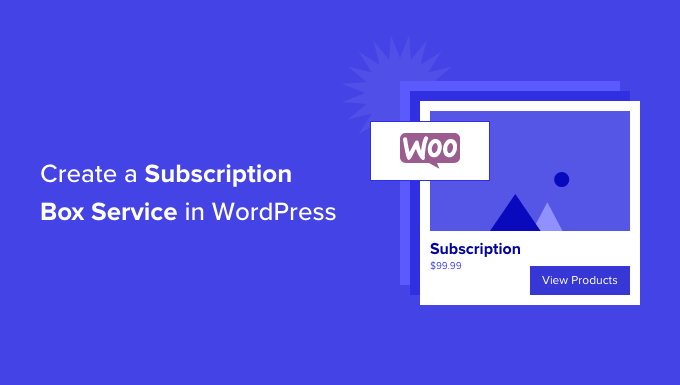
O que é um serviço de caixa de assinatura?
Um serviço de caixa de assinatura é uma maneira inteligente de gerar receita regular de sua loja online com entregas recorrentes de produtos físicos.
As caixas de assinatura são mais do que apenas um serviço de entrega. Eles oferecem uma experiência personalizada de produtos selecionados que agregam valor real aos seus clientes, como variedade, conveniência e economia. Eles funcionam bem em nichos de mercado e para produtos de butique.
Por exemplo, o HelloFresh é um serviço de caixa de assinatura no qual você pode se inscrever para receber os ingredientes das refeições todas as semanas. Outros exemplos são o Dollar Shave Club e o Bean Box, que oferecem produtos de higiene e café em caixas de assinatura.
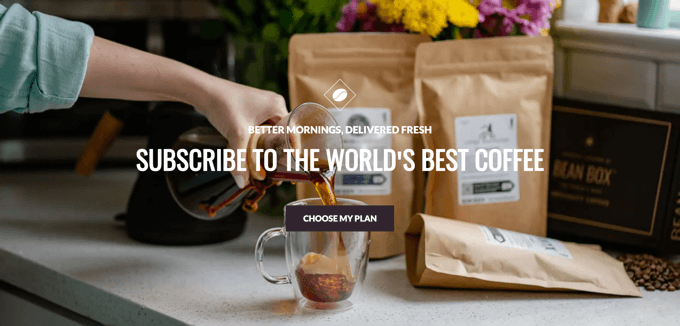
As caixas de assinatura são uma maneira eficaz de gerar receita recorrente. Eles geralmente têm uma margem de lucro maior e mais de 2/3 dos consumidores nos Estados Unidos os experimentaram. O mercado parece dobrar a cada ano.
Com isso dito, vamos dar uma olhada em como criar um serviço de caixa de assinatura usando o WordPress.
O que você precisa para iniciar um negócio de caixa de assinatura?
Iniciar uma empresa de caixas de assinatura é mais fácil do que você imagina. Você precisará das seguintes coisas:
- Um tema e público-alvo para sua caixa de assinatura
- Um nome de domínio (como wpbeginner.com)
- Um plano de hospedagem WordPress para armazenar seus arquivos e dados do site
- Plug-ins de comércio eletrônico e caixa de assinatura para criar e gerenciar seus produtos e assinaturas
- Uma ou duas horas para configurar tudo.
É isso!
Vamos orientá-lo em todas as etapas do processo neste guia. Se você ficar preso ou tiver alguma dúvida, deixe um comentário abaixo ou veja nosso guia sobre como obter suporte ao WordPress.
Vamos começar.
Passo 1: Configure seu site WordPress
A melhor plataforma de criação de sites para configurar e gerenciar seu negócio de caixas de assinatura é o WordPress, porque é gratuito e oferece controle máximo sobre seu site. É por isso que mais de 43% de todos os sites na internet usam o WordPress.
Muitas vezes, os iniciantes cometem o erro de escolher o tipo errado de WordPress. Na verdade, existem dois tipos diferentes, o que pode ser confuso.
Você não quer o WordPress.com, que é um serviço de hospedagem que pode ficar caro e limitar os recursos aos quais você tem acesso.
O que recomendamos é o WordPress.org, também chamado de WordPress auto-hospedado. É um software totalmente gratuito que você instala em sua própria hospedagem e domínio. Não se preocupe, isso é mais fácil do que parece.
Para começar, você precisará obter hospedagem na web.
Normalmente, a hospedagem na web custa US$ 7,99 por mês, um nome de domínio começa em US$ 14,99 por ano e um certificado SSL custa cerca de US$ 69,99 por ano.
Isso pode ser um grande investimento quando você está apenas começando.
Felizmente, Bluehost concordou em oferecer aos nossos leitores um grande desconto de 60% em hospedagem na web, além de um nome de domínio gratuito e certificado SSL.
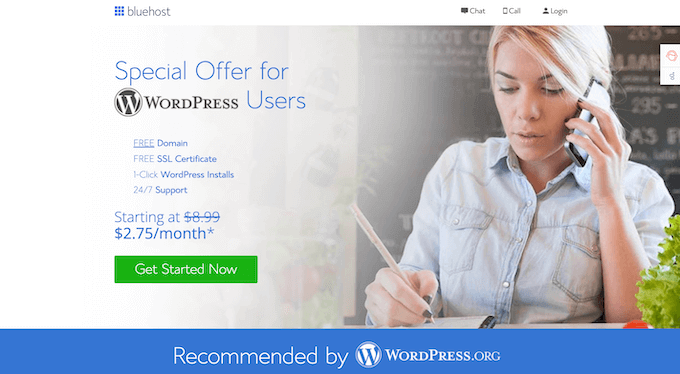
Basicamente, você pode começar por apenas US $ 2,75 por mês.
Basta clicar no botão Bluehost abaixo e o desconto será aplicado automaticamente.
Depois de obter sua conta de hospedagem, consulte nosso guia sobre como criar um site WordPress para obter instruções passo a passo.
Etapa 2: criar um serviço de caixa de assinatura no WordPress
Após a configuração do seu site WordPress, existem alguns plugins que você precisará instalar para criar o serviço de caixa de assinatura:
- WooCommerce, o plugin de comércio eletrônico mais popular do mundo
- Assinaturas WooCommerce, uma extensão WooCommerce para todos os tipos de assinaturas pagas
- Subscription Box for WooCommerce, um complemento para a extensão Subscriptions que permite que seus clientes criem suas próprias caixas.
Vamos orientá-lo em tudo, passo a passo.
Se você ainda não tem uma loja online, temos um guia passo a passo sobre como iniciar sua loja online. Isso o guiará pela primeira parte, instalando o WooCommerce.
Em seguida, você precisa instalar e ativar a extensão WooCommerce Subscriptions. Para mais detalhes, veja nosso guia passo a passo sobre como instalar um plugin WordPress.
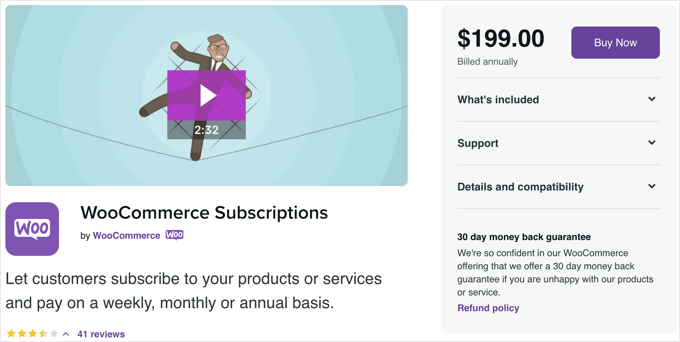
Depois de instalar o plugin WooCommerce Subscriptions, você precisa instalar e ativar a extensão Subscription Box for WooCommerce.
Essa extensão adiciona recursos que facilitam a criação de um serviço de caixa de assinatura, como permitir que seus clientes criem suas próprias caixas e alterem seu plano de caixa.
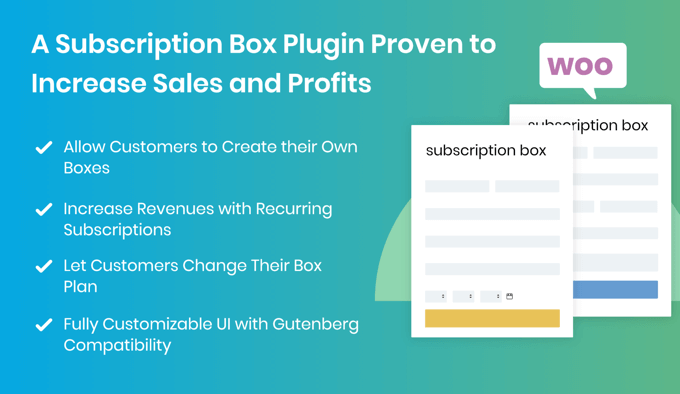
Depois de configurar esses plugins, você também precisará garantir que escolheu um modelo de site (também conhecido como tema). Existem dezenas de temas WooCommerce pré-fabricados que você pode escolher.
Como alternativa, se você deseja criar um design de site personalizado para sua loja, precisará usar um construtor de arrastar e soltar como o SeedProd. Ele permite que você crie temas WordPress completamente personalizados sem nenhum código.
Etapa 3: adicionar produtos da caixa de assinatura
Depois que seu site estiver configurado, a primeira coisa que você precisa fazer é adicionar um produto de caixa de assinatura para vender em sua loja online.

Você precisará selecionar Produtos » Adicionar novo no menu de administração e digitar um nome para a caixa de assinatura.
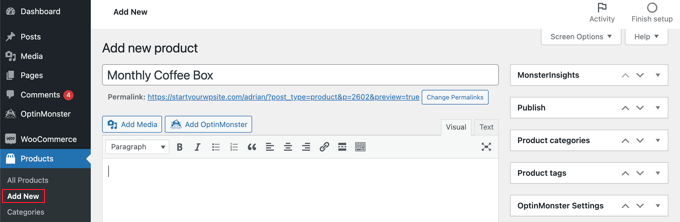
Você também deve preencher as configurações normais do produto WooCommerce, como descrição, imagem, preço e informações de envio.
Em seguida, você precisa definir as configurações da sua caixa de assinatura. Você deve rolar para baixo até a seção 'Dados do produto' e selecionar 'Caixa de produtos' no menu suspenso.
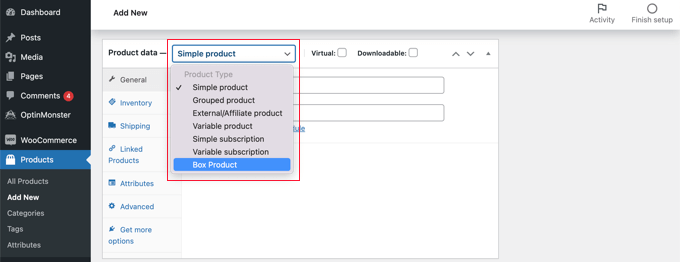
Isso adicionará uma nova guia ao menu lateral, onde você poderá criar uma caixa.
Você precisa clicar na nova guia 'Build a Box' para poder definir as configurações da sua caixa de assinatura e o que ela conterá.
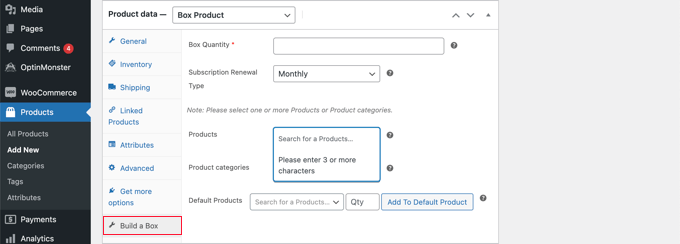
Primeiro, você precisa digitar um número no campo 'Box Quantity'. Este é o número de itens que seus clientes podem colocar na caixa. Depois disso, você precisa selecionar com que frequência os itens serão entregues, como diariamente, semanalmente, mensalmente ou anualmente.
Em seguida, você precisa escolher uma lista de produtos que seus clientes podem selecionar ao criar uma caixa personalizada em seu site WordPress. Você pode selecionar esses produtos individualmente no campo 'Produtos' ou simplesmente adicionar uma categoria de produto inteira, como 'Café' ou 'Frutas' no campo 'Categorias de produtos'.
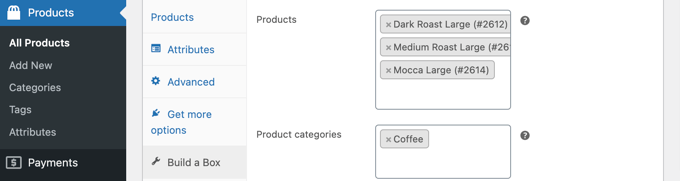
Você pode querer escolher produtos que tenham preço e peso semelhantes. Isso manterá o custo total e o peso da caixa consistentes, o que ajudará na decisão de quanto cobrar pela caixa de assinatura e pelo envio.
Nem todo mundo vai querer ter tempo para escolher os produtos um por um. Você também pode criar uma caixa padrão selecionando produtos no campo 'Produtos padrão'.

Para adicionar itens à caixa padrão, você precisa procurar o produto que deseja adicionar, digitar uma quantidade e clicar no botão 'Adicionar ao produto padrão'. Simplesmente repita essas etapas até que sua caixa de assinatura esteja completa.
Quando terminar, não se esqueça de clicar no botão 'Publicar' à direita da tela para adicionar a caixa de assinatura à sua loja WooCommerce.
Se você quiser adicionar mais de uma caixa de assinatura, basta repetir essas etapas.
Etapa 4: exibir caixas de assinatura em sua loja virtual
Em seguida, você precisa exibir suas caixas de assinatura em sua loja WooCommerce.
Vá para Páginas » Adicionar novo no seu painel para criar uma nova página. Dê à página um título atraente, como 'Criar uma caixa de assinatura' ou 'Criar seu próprio pacote'.
Em seguida, use o bloco Colunas para adicionar colunas suficientes para exibir suas caixas de assinatura.
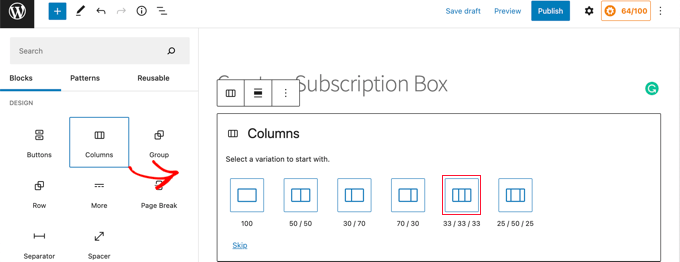
Para cada coluna, você precisará clicar no botão '+' e adicionar um bloco 'Build a Box'.
Usando o painel Bloco à esquerda, você pode escolher a caixa de assinatura que deseja exibir no menu suspenso 'Caixa selecionada'.
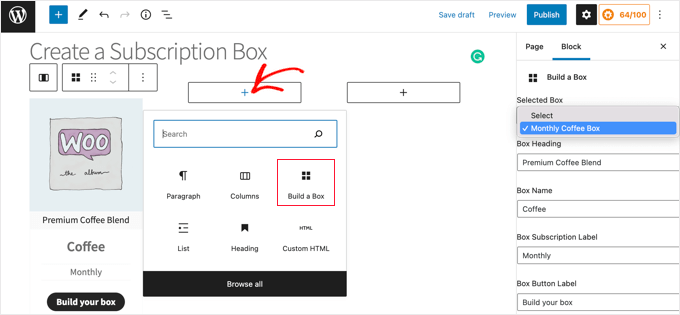
Você também pode digitar o outro texto que será exibido, incluindo o título e o nome da caixa, o rótulo da assinatura e o rótulo do botão.
Depois de adicionar todas as suas caixas de assinatura, você precisará clicar no botão 'Publicar' na parte superior da página para exibi-las em seu site.
Quando um cliente clica em uma caixa de assinatura, ele será levado para a página da loja dessa caixa. Aqui eles verão a lista de produtos que você disponibilizou para esta caixa de assinatura.
Eles podem adicionar produtos individuais à caixa clicando no botão 'Adicionar à caixa' abaixo do produto. Eles também podem selecionar quantos desses produtos serão adicionados.
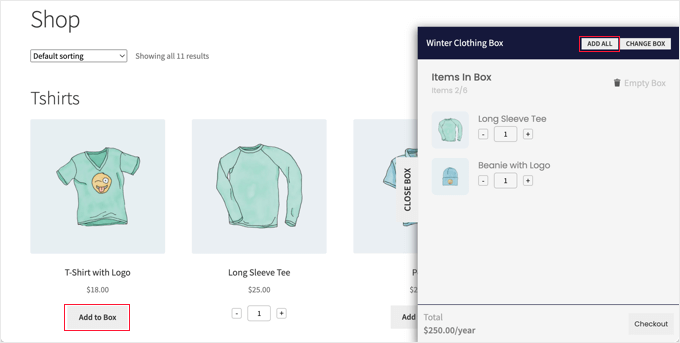
Alternativamente, eles podem clicar no botão 'Adicionar tudo' para criar uma caixa padrão. Uma vez feito isso, todos os produtos padrão serão adicionados à caixa.
Quando o cliente estiver satisfeito com o conteúdo da caixa, ele poderá fazer o check-out.
Esperamos que este tutorial tenha ajudado você a aprender como criar um serviço de caixa de assinatura no WordPress.
Você também pode aprender como criar um pop-up WooCommerce para aumentar as vendas ou conferir nossa escolha especializada dos melhores plugins WooCommerce.
Se você gostou deste artigo, assine nosso canal do YouTube para tutoriais em vídeo do WordPress. Você também pode nos encontrar no Twitter e no Facebook.
